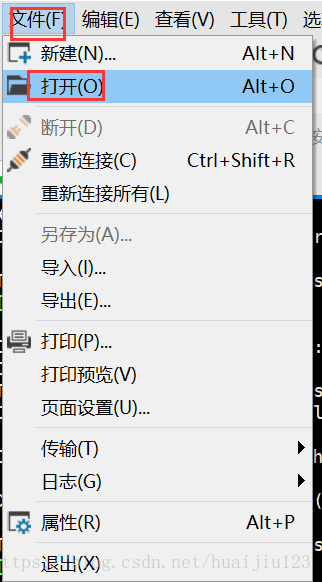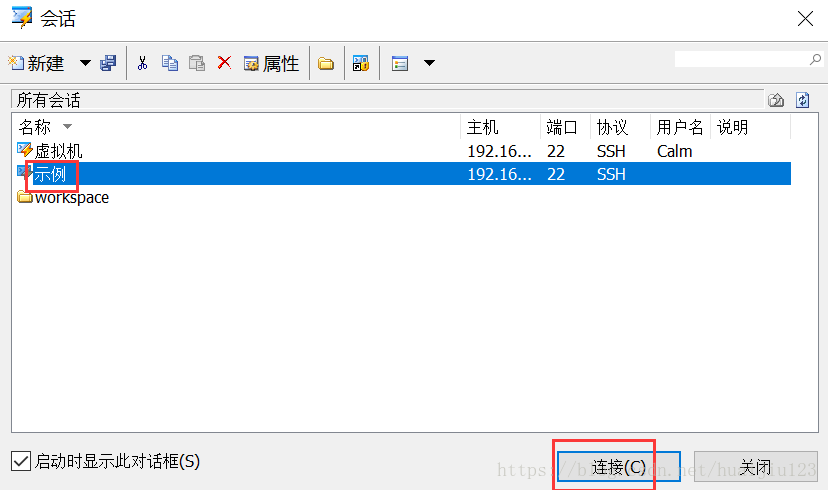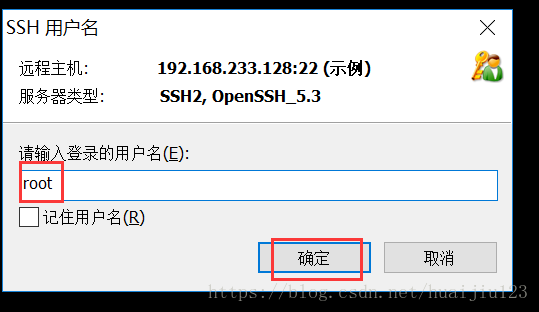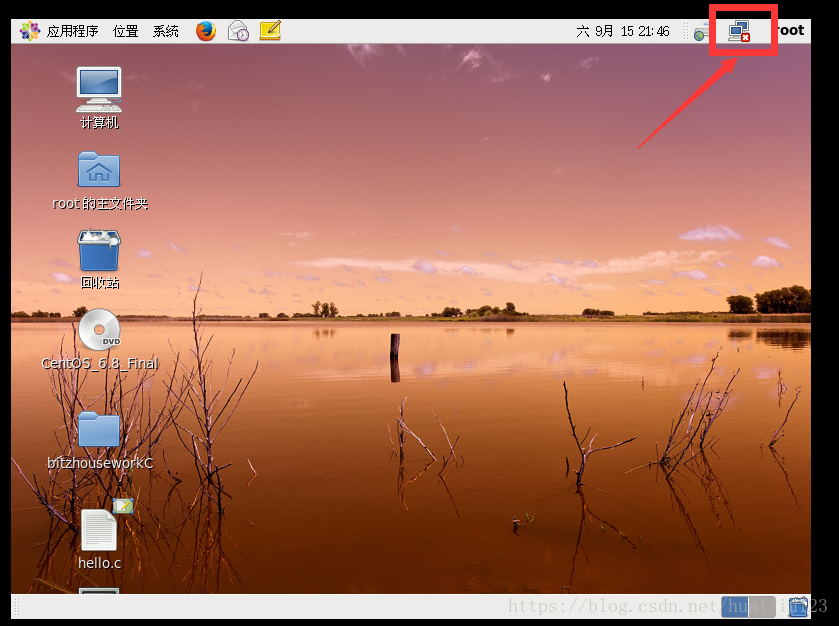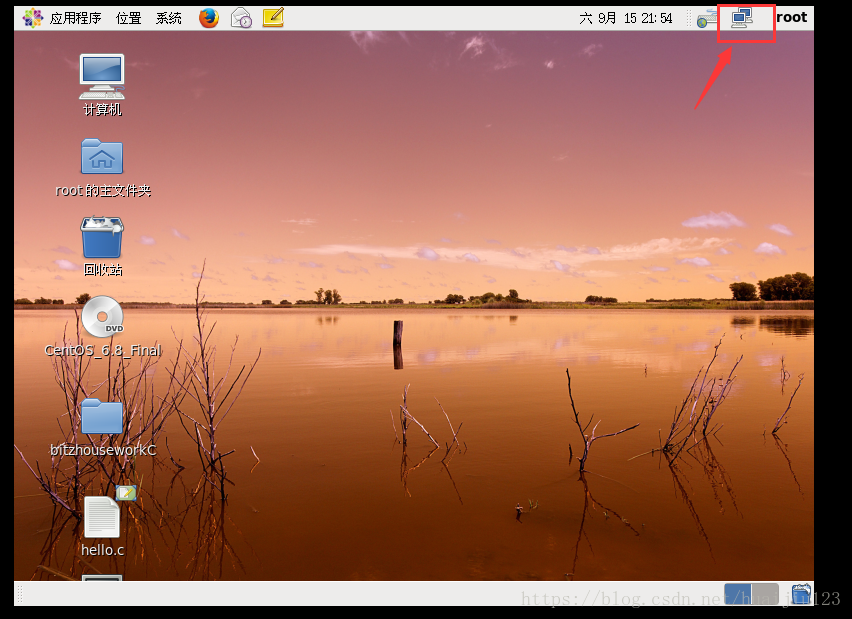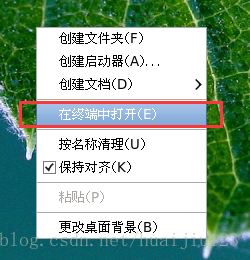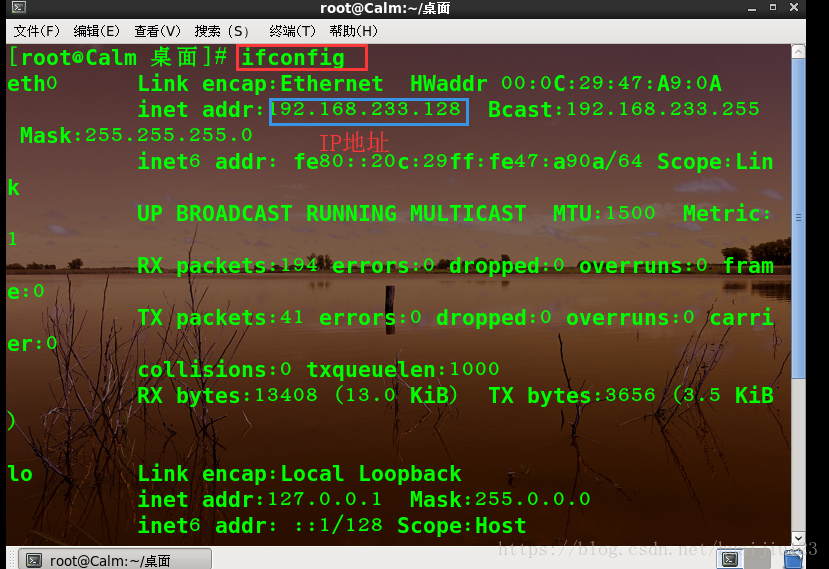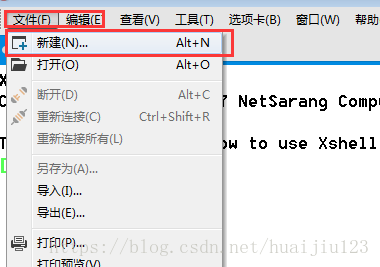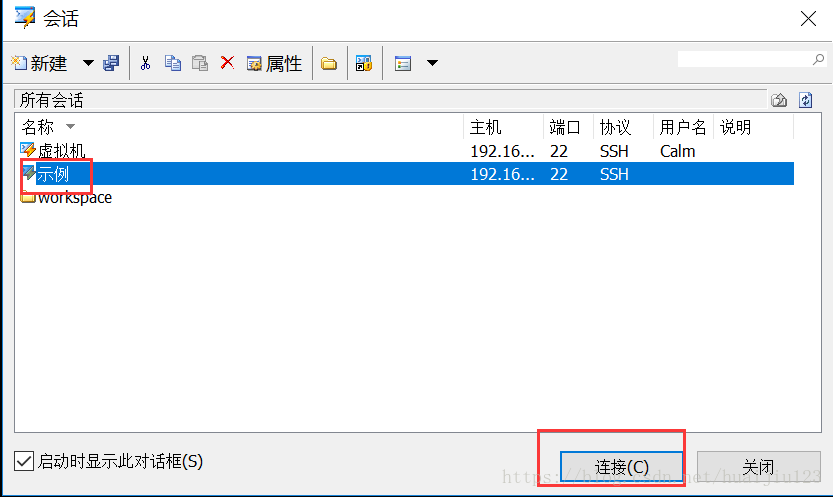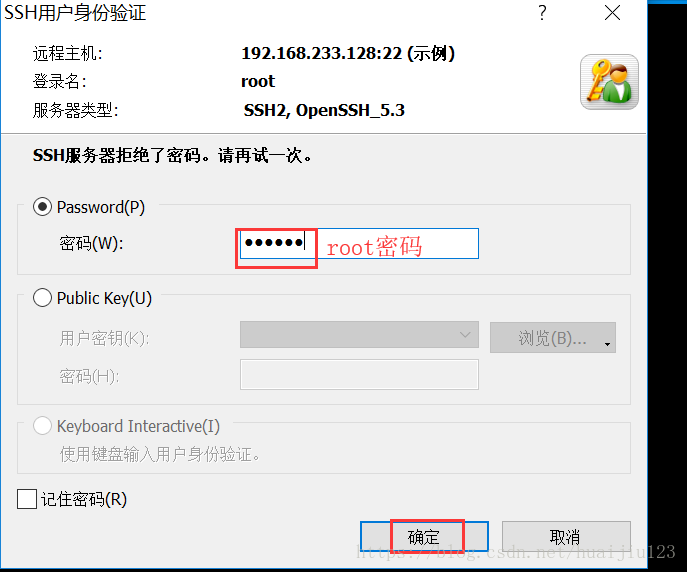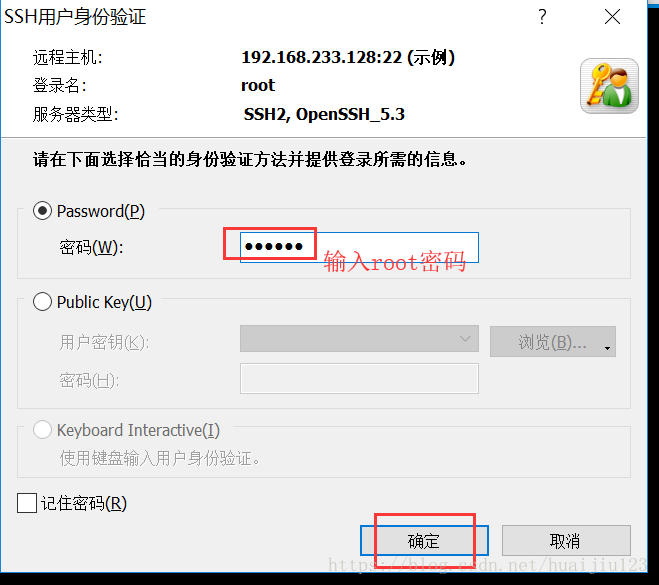繼Linux的安裝教程 | 菜鳥教程,使虛擬機器與Xshell連線起來
阿新 • • 發佈:2019-01-03
虛擬機器安裝完成後,我們需要再安裝一個軟體Xshell,這個軟體需要額外下載。
為什麼要下載Xshell呢?
在用虛擬機器的時候,我們把虛擬機器與Xshell連線起來,可以遠端操作虛擬機器,因為在虛擬機器上程式設計,它的字的大小是不能改變的,但把它與Xshell連線起來,就方便的很多,Xshell是windows下的軟體,我們可以調節字型大小等等,當然也可以在虛擬機器的終端上進行操作,只不過它的字型大小有點小。
安裝Xshell
在官網上下載下來一路next。
讓xshell連上Linux系統:
在檢視Linux 的IP之前,應該先檢視虛擬機器是否連網,如果沒有,我們需要先把它連上網,才會出現IP地址
如果你的介面如下顯示,那麼你並沒有連網,應該先連網
如何連網
點上副圖中箭頭指向的地方,然後點System eth0,之後它會一直轉圈
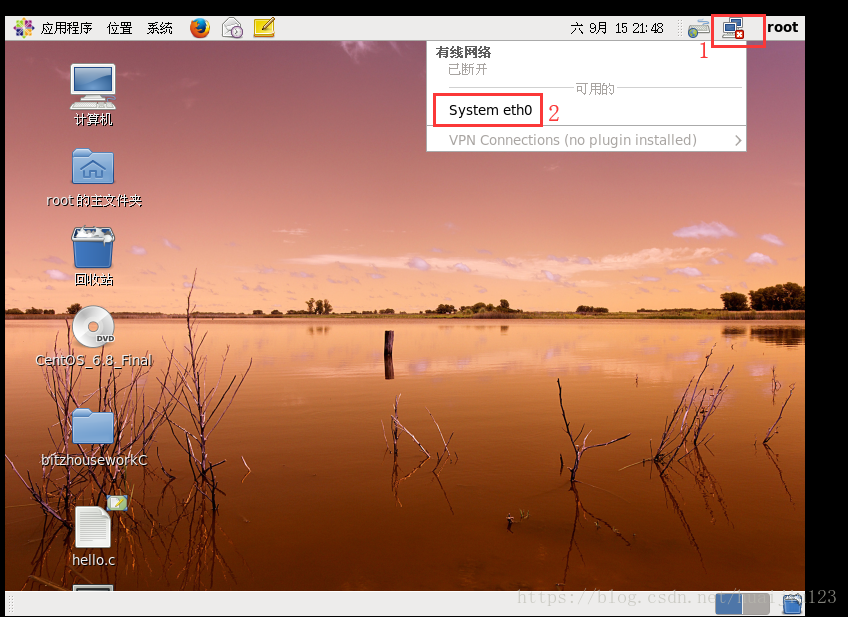
如果剛剛箭頭指向的標誌變成下邊這幅圖箭頭指向的標誌,那麼恭喜你,你的虛擬機器連上網了,有了IP地址,你可以將虛擬機器與Xshell連線了。
- 檢視Linux 的IP
右擊滑鼠,出現如下介面
輸入ifconfig命令
藍框框出的是本機的IP地址
啟動xshell
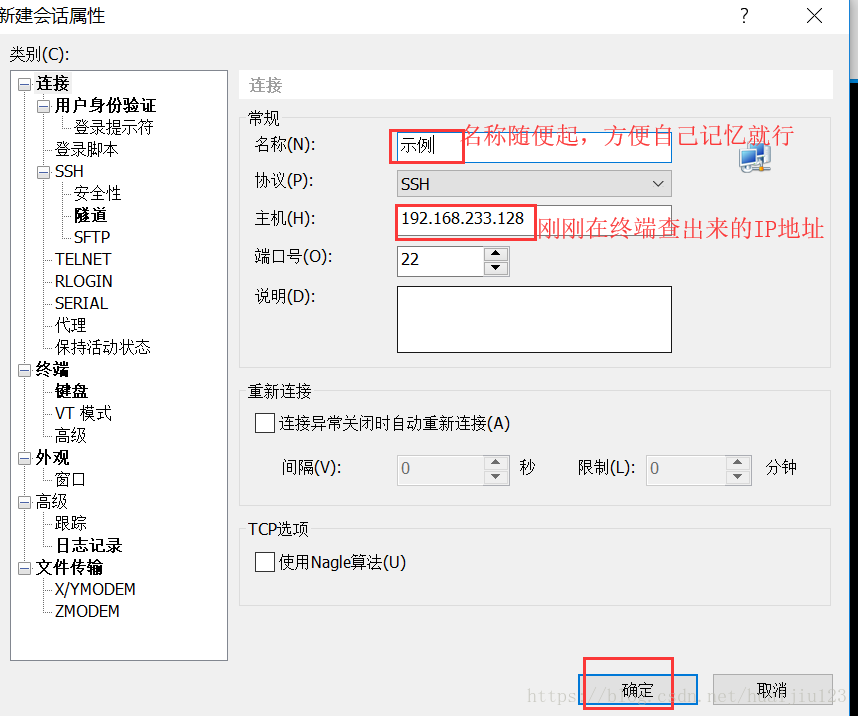
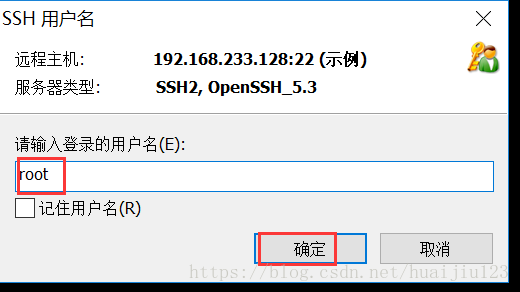
這樣我們就把虛擬機器與Xshell連線好了
如果你的IP地址沒變,也不用每次都新建一個來連線,只需要在開啟中選中你以前建立的會話,然後輸入密碼,也就連線了